- Creature 3.61
-
 更新时间:2022-05-14大小:36.6MB点击查看
更新时间:2022-05-14大小:36.6MB点击查看CreatureAnimation是一款动画制作软件,功能强大,Creature凭借其强大的动画工具可以构建出各种动画形象,通过骨骼和动作设定,让动画效果更加逼真细腻,提高工作效率。。 Creature Animation是一款动画制作软件,功能强大,Creature凭借其强大的动画工具可以构建出各种动画形象,通过骨骼和动作设定,让动画效果更加逼真细腻,提高工作效率。软件特色 1、创建您的角色动画杰作 Creature是尖端的2D动画软件,旨在为您的数字内容添加极其流畅的动画。利用Creature的Directable Automated Animation Engine和强大的工作流程,以令人难以置信的简单和省时的方式制作出惊人复杂的动画。Creature是理想的动画工具,适用于游戏开发者,数字艺术家和网页设计师,他们希望添加特殊的动画魔术,让您的内容焕发活力。 2、令人惊叹的结果通过开创性的技术 Creature会让你重新思考2D动画是如何完成的。Creature的核心是可直接使用的自动动画引擎,这是一项令人难以置信的强大技术,可让您制作出传统骨骼动画软件可能无法想象的动作。Creature为动画提供传统工具,如FK和IK链,然后进一步扩展,为您提供一些非常先进的工具:物理弯曲电机,自动步行循环生成,可直接操作的肉体/肌肉/柔体动力学,高级智能骨骼加权,2D运动捕捉以及更多。 3、你的艺术准备好了这个世界。 Creature导出多种文件格式的动画,可以插入到您的内容中。轻松将动画导出为图像序列,精灵表,电影文件和FBX。为了获得更多的力量和灵活性,Creature允许将动画导出为Creature的自定义JSON格式。我们为大多数主要游戏工具包的运行时提供源代码,以便在您自己的作品中读入并显示动画。 4、文档,示例和教程 学习生物是你进入2D动画迷人世界的旅程。我们提供了有关在线使用这个强大工具的深入文档以及可下载的动画样本。视频教程也可以教你如何使用系统的主要功能。 5、实时Web动画库 看看这些在Web浏览器中实时运行的令人惊叹的Creature Animations!这个画廊展示了Creature为输出平台(如Web和Mobile)导出紧凑,高质量动画的强大动力。
版本:PC版
- AssetStudioGUI 0.13.21
-
 更新时间:2022-05-14大小:14.9MB点击查看
更新时间:2022-05-14大小:14.9MB点击查看AssetStudioGUI是一款能够提取游戏立绘和动画资源的软件,支持Unity版本到2018.2,而且还支持动画的导出,是动画制作人员的必备软件,赶快下载使用吧。 AssetStudioGUI是一款能够提取游戏立绘和动画资源的软件,支持Unity版本到2018.2,而且还支持动画的导出,是动画制作人员的必备软件,赶快下载使用吧!功能介绍 说说目前动画导出几种方法,直接Export selected objects或者Export Animator,如果Object上有绑定动画的话就会一起导出,没有绑定的话就需要在Asset List里选择AnimationClip然后一起导出 另外程序正常运行需要: .net framework 4.0 Microsoft Visual C++ 2013 Redistributable Microsoft Visual C++ 2015 Redistributable软件支持 支持版本: 2.5 - 2019.1 支持资产类型: Texture2D:支持转换为bmp, png或jpeg格式。出口到集装箱:DDS, PVR和KTX 精灵:bmp, png或jpeg 音频:mp3, ogg, wav, m4a, fsb。支持将FSB文件转换为WAV(PCM) 字体 网:obj TextAsset 着色器 MovieTexture VideoClip MonoBehaviour Animator:用绑定的AnimationClip导出到FBX文件使用方法 如何使用 使用文件加载文件、文件加载文件夹从多个文件或文件夹加载资产或资产包 使用文件-解压文件、文件-解压文件夹从多个文件或文件夹导出资产包到资产 导出资产:使用导出菜单 出口模式: 使用模型菜单从“场景层次结构”导出模型 使用导出菜单从“资产列表”导出动画器 AnimationClip: 从“场景层次结构”中选择模型,然后从“资产列表”中选择AnimationClip,使用带有AnimationClip的model - export所选对象导出 Export Animator将导出绑定的AnimationClip或使用Ctrl从“Asset List”中选择Animator和AnimationClip,使用Export-Export Animator和选中的AnimationClip导出注意事项 该项目使用了一些c# 7语法,需要Visual Studio 2017或更新 AssetStudioFBX使用FBX SDK 2019.0 VS2015,在构建之前,需要安装FBX SDK并修改项目文件,更改include目录和库目录指向FBX SDK目录 如果要更改FBX SDK版本,需要将AssetStudioGUI/Libraries/x86/和AssetStudioGUI/Libraries/x64目录下的libfbxsdk.dll替换为新版本
版本:PC版
- 广联达BIM工序动画制作软件 4.1.1.2453
-
 更新时间:2022-05-14大小:194MB点击查看
更新时间:2022-05-14大小:194MB点击查看广联达BIM工序动画制作软件是一款BIM动画制作软件,可以通过单机应用,快速完成施工工艺工序的动画模拟操作,无需动画基础,快速入门,快点来学习吧!软件特色 基于广联达自主知识产权的图形技术,为施工企业级技术人员量身定制的施工交底动画制作软件。 软件操作简单,易学,无需动画基础,可以快速完成软件的学习,制作出精细的施工工艺工序模拟动画,用于指导现场施工,招投标,企业展示等多种场景。
版本:PC版
- Cavalry 1.1
-
 更新时间:2022-05-14大小:48.9MB点击查看
更新时间:2022-05-14大小:48.9MB点击查看Cavalry是一款2D动画制作软件,能够为你提供强大的渲染功能,支持实时预览,常用于电影、动画、游戏等领域,生成图形的能力非常强,能够帮助你从零开始完成制作。 Cavalry是一款2D动画制作软件,能够为你提供强大的渲染功能,支持实时预览,常用于电影、动画、游戏等领域,生成图形的能力非常强,能够帮助你从零开始完成制作。基本简介 由动画师创建,供动画师使用 — Cavalry 使 2d 动画制作更智能、更容易、更快。为广告、移动、数据可视化、网络、广播、用户界面、生成艺术、体验、游戏等进行实时设计。软件特色 实时设计 快如闪电的视口渲染意味着你可以专注于创意。 轻松的版本管理 强大的版本管理功能使管理大项目变得轻而易举。让数据来为你做艰苦的工作。 端到端的工作流程 从美工到动画的无缝衔接,从头开始建立基于矢量的创意。 创作乐园 将程序性工作流程与传统技术相结合,在一个有趣和好玩的环境中快速迭代和发展概念。
版本:PC版
- 万彩骨骼大师 2.4.501
-
 更新时间:2023-03-01大小:101MB点击查看
更新时间:2023-03-01大小:101MB点击查看万彩骨骼大师是一款专注于2D角色的骨骼动画制作软件,可以帮助用户更好的制作角色,添加骨骼让图片看起来更加生动,可以用最简单的方便让图片动起来,且不会觉得生硬,方便实用。功能介绍 1、【导入PSD/PNG图片,轻松创建2D动画角色】 打破图形与2D角色动画的限制,添加骨骼到PSD分层图层,通过简单易用的骨骼动画工具和骨骼模板,轻松将图片(PNG和PSD格式)转变为2D动画角色,为视频、网页等提供更有趣的角色素材。 2、【曲线缓动函数】 内置多种常用缓动函数,还可以根据需求自定义缓动函数,轻松改变角色动画中骨骼旋转和移动等运动的变化快慢。 3、【反向动力学(IK)约束】 轻松利用反向动力学IK约束实现由下而上的驱动,便捷的调整动画角色的姿势跟动作,让角色动画运动更自然流畅。 4、【强大的时间轴】 时间轴让角色动画的所有动画帧都尽在掌握中。时间轴可以显示动画帧所在的帧频,轻松调整角色动画帧频与动画帧。 5、【多种输出格式】 支持输出多种格式(mov和MP4格式视频,GIF和PNG图片),轻松嵌入到你的视频、网页、游戏、演示文稿中,让你的表达方式更生动有趣观点更清晰。 6、【自定义骨骼运动】 添加骨骼到图片后,可以控制骨骼让角色移动、任意角度旋转。其中曲线骨骼可以让角色的曲线变化更加圆滑流畅,从而让动画角色整体效果达到最佳。 7、【自动关键帧】 当调整角色姿势或动作时,自动添加动画帧,省时又省力,更快速做出惟妙惟俏的角色动画。 8、【多图片同时编辑,随时预览效果】 轻松导入多张图片,快速添加骨骼到图片中,利用骨骼控制多张图片的不同的姿势与动作,做出协调且丰富的角色动画。 9、【替换分层图片】 当对角色的局部(比如角色手势或五官)不满意时,可以轻松替换局部图片(比如角色手势或五官)且不改变原有图片的骨骼。角色动画制作就是如此简单。软件示例 人物1号 为静态的人物角色添加骨骼,即可做出各种生动灵活的动作,招手,屈膝,跳跃等等。只要你想做的骨骼大师都能帮你实现。 人物2号 多种人物表情任你选,简单添加,轻松替换。赋予生硬的人物丰富的表情,就能做出一个有喜怒哀乐的动态人物角色。 人物3号 使用骨骼大师为生硬的2D人物角色创作各种动作和搭配表情,就能赋予他“生命”。还等什么?赶紧试试吧!
版本:PC版
- DAZ Studio 4.10
-
 更新时间:2022-05-14大小:341MB点击查看
更新时间:2022-05-14大小:341MB点击查看DAZStudio3D动画制作工具是一款3D三维人物动画制作软件,这款软件用于创建3D人物模型。可选用虚拟人物,动物,道具,车辆,配件,环境等等元素。DAZStudio的渲染但不支持本身的DZ格式并支持OBJ和PZ3格式的输出。 DAZ Studio(3D动画制作工具)是一款3D三维人物动画制作软件,这款软件用于创建3D人物模型。可选用虚拟人物,动物,道具,车辆,配件,环境等等元素。DAZ Studio的渲染但不支持本身的DZ格式并支持OBJ和PZ3格式的输出。软件特色 1、权重图画笔(新)-为您的图形绘制TriAxTM和传统的权重图。 2、关节编辑器工具(已更新)-操作图形的关节参数,以及创建和/或移除骨骼的功能。 3、属性编辑器选项卡(已更新)-属性属性的大量编辑,以及创建,删除,分组,排序和链接。 4、Morph Loader Pro(已更新)-使用Wavefront Object(* .obj)文件,可以轻松,轻松地将自己的自定义变形和第三方变形添加到场景中的对象,与Advanced版本相比,它具有更多的选项和更好的控制。 5、ExP导出器-通过可视界面生成ExP产品文件。该工具大大简化了在此工具之前必须手工完成的非常繁琐且耗时的过程。功能介绍 1、查看产品目录 产品目录视图已经过重新设计,以更加用户友好。现在,新的“产品目录”视图的功能与“文件”和“产品”页面非常相似,现在以熟悉的树状方式垂直扩展和折叠,并占用了整个页面,而不是限制了一部分空间的侧面滚动列表。 2、同步的导航和过滤器 新的“同步页面”选项可帮助您更轻松地导航和在产品和文件之间切换。在窗格(选项卡)选项菜单中启用后,“同步页面”会尝试将一页中的类别选择与另一页中的相应类别同步。 3、基于上下文的可选过滤 在早期版本中,“智能内容”窗格基于与所选对象和分配的内容类型的兼容性显示过滤的资产/产品。4.9更新现在还包括“按上下文过滤”选项(在“文件”页面上和“产品”页面上分别),它使您可以禁用此过滤行为,并允许您查看可能并非严格构建为与所选内容兼容的内容宾语。 4、以产品为中心 DAZ Studio的新工作流程以产品为中心的新工作流程使您的内容处理变得更加容易。从购买和安装新产品到在产品和文件之间进行导航和交替,工作流程都得到了重新设计。首先,请登录您的daz3d帐户以利用新的工作流程。 5、将产品和资产分配给组 分组可以让您个性化产品和资产的显示,从而帮助您自定义内容,从而一目了然。与使用鲜艳的标记或便签一样,“组”功能可以在结果视图中标记资产和/或产品,以帮助您使用颜色和形状在视觉上对它们进行分组。 6、对产品/资产 进行排序排序选择器位于过滤器栏正下方,可让您使用各种属性(例如名称,产品id,组id等)对资产或产品进行排序,以使资产和产品更易于查找。 7、按安装状态过滤产品 安装状态过滤器栏可以过滤结果视图中显示的产品,这比类别和子类别本身可以执行的步骤更进一步。这使您可以根据产品状态查看产品。此选项不是逐个搜索产品,而是快速筛选产品以显示已安装的产品,未安装的产品,需要更新的产品以及当前正在进行的产品。 8、渲染引擎更新 渲染器引擎更新包括针对nvidiairay和3delight渲染引擎的更改和错误修复。
版本:PC版
- Dragonframe 5.0.4
-
 更新时间:2022-04-02大小:108MB点击查看
更新时间:2022-04-02大小:108MB点击查看Dragonframe是一款相当优秀的动画制作工具。内置动画工具、图像捕捉工具、电影拍摄工具,同时软件还可以进行可视化时间轴编辑、运动控制、先进的DMX灯光等等操作,用户进行个别细节调整,可以让画面变得更清晰、逼真。功能介绍 1、动画工具 通过实时的视频预览,软件给动画师展示了已经拍摄的帧和正在准备拍摄的帧之间的对比关系。使用洋葱皮功能,动画师可以通过每次前进一帧的方式对比每一帧。 2、高质量的图像扑捉工具 无论你在使用高清DV或者单反数码相机拍摄,软件都能捕捉最高质量的图像。这些高清晰的帧一般不同于实时预览的图像。软件可以迅速地将图像采集并储存。 当从照相机捕捉图像,软件并不加以任何处理。软件直接从相机存储RAW高清文件到你的电脑,甚至不隐藏它们。 如果你用HD或者 SD拍摄,图像将被从系列拍色的结果中差值得出,以减少图像的噪点。 3、电影拍摄工具 电影拍摄区将是首次拍摄时候调整相机的工具集合。同时可以设置遮罩和安全区。软件试用Histograms和Densitometer去衡量图像质量和不同镜头的连贯性。软件特色 1.动画 把你的动画生活。精确移动的专业屏幕上的工具。步骤,播放,捕捉,重复。 2.摄影 使用相机控制,测试照片和高级图像查看工具撰写并照亮完美照片。 3.音频 导入和编辑多个音轨。执行对话跟踪阅读多个字符。 4.DMX照明 用简单的关键帧编程动画灯光。为动画制作者自动化工作灯。简单的前灯/后灯编程。 5.运动控制 6.使用直观的图形界面来编程高级摄像机移动。 7.时间线 基于框架的编辑就像拖放一样简单。调整时间,重新拍摄序列,甚至还原删除的帧。 8.绘图工具 使用基于矢量的绘图工具标记屏幕以引导您的动画。用增量编辑器绘制和预览运动路径。 9.X-表 计划您的场景并在X-Sheet侧面板中跟踪您的进度。添加提醒,草图运动路径和调整时间。 10.指南层 配置“指南层”侧面板中的所有构图指南,绘图层和参考材料。 11.实时查看 使用实时取景放大来突破一部分视频辅助图像。 12.多次曝光 使用不同的相机设置设置多重曝光(子帧)。链接曝光保持其设置相同。 13.颜色检测 使用颜色检测工具来比较两张照片之间的色调范围,或者判断用于绿幕效果的亚光照明。 14.调色板 通过从高分辨率图像中采样颜色来创建色样。另存为Adobe Swatch Exchange与其他程序共享。 15.电影录制 在某些支持的相机上触发录制动画。下载视频并在“测试镜头”托盘中查看它们。 16.立体3D工具 查看浮雕,设置收敛或边缘浮动,并调整双眼距离。 17.波形视图 在时间轴或X-Sheet中查看混合音频波形,以便在动画时看到接下来会发生什么。 18.参考音轨 使用音频工作区内参考影片的音频。观看视频,通过音频擦洗并执行轨道读数。 19.时间扭曲 音频保持锁定在您的动画在项目帧率。如果以不同的速度查看动画,音频会调整为保持同步。 20.自定义面部集 创建自己的脸部设置为多层Photoshop文件。添加嘴巴,眼睛,耳朵或任何你需要的部分。 21.音频HUD 在可配置的平视显示器中观看角色对话或面部表情
版本:PC版
- KoolMoves 10.2.0
-
 更新时间:2022-05-14大小:13.3MB点击查看
更新时间:2022-05-14大小:13.3MB点击查看KoolMoves一个动画制作软件,功能多样能够制作Flash movies,动画 GIF、制作文字特效、导入矢量剪贴画、附加 WAV 音频文件等多种功能,可以满足你制作动画的一切要求。软件介绍 KoolMoves是一个网站动画制作软件,能够制作 Flash movies 以及与动画相关的内容,KoolMoves Flash Editor软件还能够制作动画 GIF、制作文字特效、导入矢量剪贴画、附加 WAV 音频文件;为文字按钮和帧增加动作以及其他许多与网站动画效果相关的内容。 主要是5个文件夹: (不同安装目录要重新设定) 文字效果目录 Text Effects 按钮目录 Buttons 剪贴画目录 Clip Art 动态剪贴画目录 Animated Clip Art 网页模板目录 Web Interfaces软件特色 能够播放视频,播放音乐,拥有时尚媒体播放器 创建高影响力的网站动画 自定义文本效果,按钮,剪贴画 加上令人印象深刻的3D文字和形状的影响* 使用模板或创建自己的设计 采取控制与Flash动作脚本 出口为iOS HTML5
版本:PC版
- 呼吸GIF动画秀 2.7.38.17
-
 更新时间:2022-05-14大小:732KB点击查看
更新时间:2022-05-14大小:732KB点击查看呼吸GIF动画秀是一款gif制作软件,软件支持对GIF动画进行各种处理,还有许多的实用工具,通过软件内的工具把动画制作得更加漂亮,软件它是免费的,各种功能都特别的齐全,满足用户对GIF动画的制作。软件特色 1、为用户提供便捷的gif动画制作功能; 2、满足用户图像处理服务。软件优势 一、基本控制处理 1、剪切:将当前帧的内容拷贝到剪贴板中,同时在动画中删除当前帧 2、复制:将当前帧的内容拷贝到剪贴板中 3、粘贴:将剪贴板中图片插入到动画中 4、删除:将当前帧从动画中删除 二、顺序编排处理 1、向前移动一帧:将当前帧向前移动一格 2、向后移动一帧:将当前帧向后移动一格 3、随意移动到某一帧:将当前帧移动到特定的一格 三、全局属性设定 1、背景颜色:对动画的整体背景颜色进行设定(当次颜色被设定为透明时,有些软件仍然会显示此颜色) 2、循环设定:设定动画的循环次数(也可以永久循环) 3、动画备注:这是动画的隐含属性,被包含在动画文件中 四、对于一幅图片分为三个编辑处理动作 1、图片修改:在这里可以进行简单的编辑处理:移动、画线、画形状和颜色填充等 2、文字编辑:可以在图片上编辑一些文字 3、色彩平衡:调整图片的颜色平衡(分三原色分别调整)使用方法 使用GIF动画秀制作gif文件,只需简单的三步,即可生成一个漂亮的GIF文件。 1、导入图片 对于已经存在的GIF动画,您可以通过以下两种方法进行打开: ①用打开对话窗口:点击打开 按钮后选择GIF动画。 ②通过右侧的文件选择窗口打开:在右侧的文件操作区中首先点击左上方的目录选择窗口,然后在下面的文件选择窗口选择要打开的GIF动画进行双击即可。 另外GIF动画秀不仅可以导入GIF文件,进行编辑、修改,同时还可以导入其它更多的图片格式,包括BMP、JPG、JPEG、GIF、TIF、ICO、PSD、PDD等,这样就可以把其它的图片导入到软件中,制作成精美的动画文件。 2、动画属性设定 导入图片后,可以先对图片的全局属性进行设置。在动画制作区中点击全局属性设定标签,在相应的页面中可以进行以下一些设定,在设置的过程中可以通过动画效果预览来实时查看GIF图像文件,直到自己满意为止。软件采用及做及得的设计,只要对动画中的任何一个部分进行了修改,都可以立即看到修改的结果点击动画效果预览页面就行了。如果编辑的动画比较大,那么还可以点击 通过预览窗口的进行弹出式窗口的预览。 3、特殊处理 GIF动画秀除了操作简单外,还具有强大的功能,可以通过右下角的效果设置区来对单张图片、生成片段进行设置。打开图片工具可以对一幅单张图片进行三个编辑处理动作: ①图片修改:在这里可以进行简单的编辑处理:移动、画线、画形状和颜色填充等。 另外还可以对图片进行特殊效果处理,其中包括图像锐化、图像模糊、饱和度、喷雾效果、图片变亮、图像旋转、漩涡效果、浮雕效果、马赛克及波浪效果等,通过对单张图片效果的设置,可以使生成的GIFGIF文件更加漂亮。 至此一幅GIF动画已经完成了。最后点击文件另存为将其保存即可。 另外除了上面介绍的几个功能外,GIF动画秀还可以对生成的动画进行压缩优化,使其生成文件更小,同时还可以使用灰度处理功能,把导入的文件进行灰度处理,使其产生老照片的效果。
版本:PC版
- 小瘦牛GIF动画制作工具 1.0.2
-
 更新时间:2022-05-14大小:524KB点击查看
更新时间:2022-05-14大小:524KB点击查看小瘦牛GIF动画制作工具是一款好用的GIF动画制作软件,它简简单单的就能把图片制作成GIF动画,简单又好玩,而且还是免费的,使用起来更加轻松了,对于初使用者来说是个很好的动画制作学习工具。功能介绍 把多张图片合成GIF动画 把一个动画分解成多个图片使用方法 1、通过打开文件命令,可顺序打开多张图片用以生成GIF动画的素材。 2、调节动画间的延时,制作GIF。 3、点击保存,可轻松生成并保存GIF动画。
版本:PC版
- 动画兵工厂 1.0
-
 更新时间:2022-05-14大小:6.9M点击查看
更新时间:2022-05-14大小:6.9M点击查看动画兵工厂是一款界面简洁,操作简单的动画制作工具,具有丰富的编辑内容和完整的绘画矢量图形制作工具、动画工具,可以帮助用户快速的制作出一个生动的动画文件。功能介绍 绘画工具功能为好提供海量的图形绘画笔 笔刷设置功能,支持用户自定义设置笔刷的笔触大小 绘画板设置功能,支持用户自定义设置绘画板的底色以及大小 矢量图绘制功能,能够帮助用户快速绘制出需要的矢量图形、 动画编辑功能,支持用户自定义设置订花的快速帧以及结束帧 图片编辑功能,支持用户在下对图片进行各种效果编辑 该款软件能够让用户对动画添加各种效果 支持用户使用滤镜功能,对图片进行相应的编辑操作 图片捕捉功能,支持用户快速捕捉网页中的图片 声音添加太难,支持用户为设计的动画添加配音软件特色 1、绘画工具支持水彩笔,毛笔,粉笔,铅笔,油画,碳素等自然画刷和光色模糊画刷以及对压感笔和绘画板的良好支持。 2、矢量图形工具包括文字(可编辑每一个笔画),曲线和其它图形,着色效果支持边影三维倒角的任意添加和浮雕,雕刻等特殊效果,完全可与PhotoShop相媲美。 3、动画编辑支持逐帧编辑和时间线编辑。物件的所有属性都可制作动画,动画方法有物件过渡动画,关键帧动画以及60余种特技效果。使用方法 1、在如图所示的操作窗口或者,选择一个例子加载,查看其设计的动画 2、在工程设置窗口中,自定义设置画板的大小以及其他的参数 3、点击工具箱中的文字编辑工具,在如图所示的操作窗口中自定义设置文字的各组参数 4、在如图所示的操作窗口中,自定义设置文字的旋转角度以及其动画图片的透明度 5、右键单击设计的动画图片,可以对其进行属性的编辑操作 6、在绘画滤镜中,饱和度设置窗口中,可以自定义设置其饱和度以及色度的参数 7、点击软件主界面中特效菜单,可以对动画图片设置二维效果以及三维效果
版本:PC版
- CACANi 2.0.58
-
 更新时间:2022-05-14大小:81.0MB点击查看
更新时间:2022-05-14大小:81.0MB点击查看CACANi是一款二维动画制作软件,可以帮助用户自动修线、自动填色,自动中割等,判断每根“线”在起始帧和终点帧中间的属性变化,是一款很实用的工具。。 CACANi是一款二维动画制作软件,可以帮助用户自动修线、自动填色,自动中割等,判断每根“线”在起始帧和终点帧中间的属性变化,是一款很实用的工具。功能介绍 1、电影质量自动转换:使用CACANi可以加快清理速度并在动画创建之间!CACANi具有丰富细节的2D角色很难设置动画。使用CACANi的辅助补间工具,您不再需要绘制整个中间框架。动画可以直接预览以快速修改。帧之间的时间可以很容易地调整和重新生成,直到单个笔画。 2、独特的矢量绘图系统:从平滑模式到曲线绘制工具再到与分辨率无关的画布,CACANi致力于帮助您在2D动画制作中达到最高质量,而无需庞大的团队。 3、智能自动绘画:您还可以使用CACANi的辅助涂漆系统节省时间。绘制一帧,然后使用颜色信息绘制动画序列的其余部分,或仅选择特定的帧。 4、分配笔划:使用边界笔触和遮挡笔触可以轻松隐藏工程图的各个部分,而不必考虑图层顺序或确保区域被封闭和绘制。 5、笔画结束:使笔触在整个帧之间看起来自然很耗时。使用新的“笔划锥度”选项,您现在可以自定义笔划的终点和相交如何一次查找所有框架中的所有笔划。 6、描边:当您发现自动中介之间的错误时,您可以进行更正以快速直接从画布重新匹配笔划。
版本:PC版

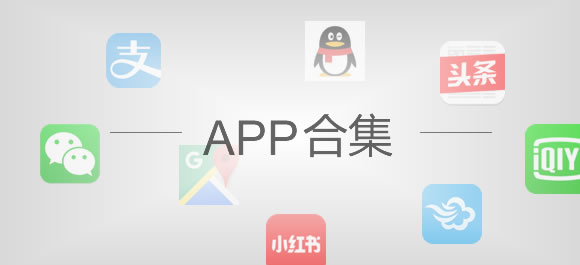

 CNAAC认证合作伙伴
CNAAC认证合作伙伴